O Microsoft Edge pode ser usado no modo escuro em seu computador com Windows 11, como outros aplicativos do sistema. Você pode ativar o modo escuro e usá-lo enquanto navega em páginas da web. Mas alguns usuários que adoram esse recurso reclamam que não podem usar o modo escuro no navegador Edge.
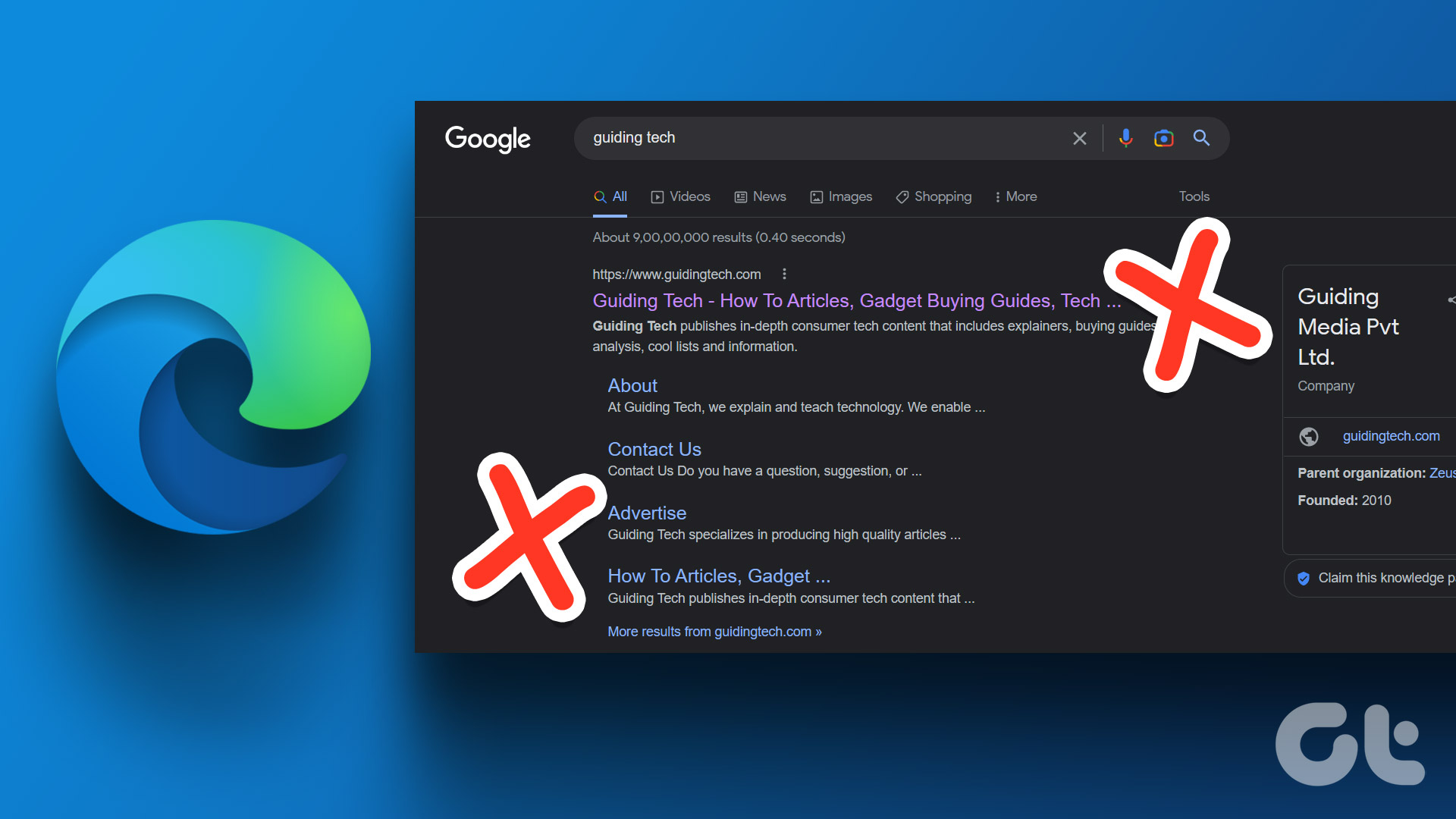
Então, se você é um entusiasta do Modo Escuro, estamos aqui para resgatá-lo com as melhores correções para o Modo Escuro que não funciona no Microsoft Edge no Windows 11.
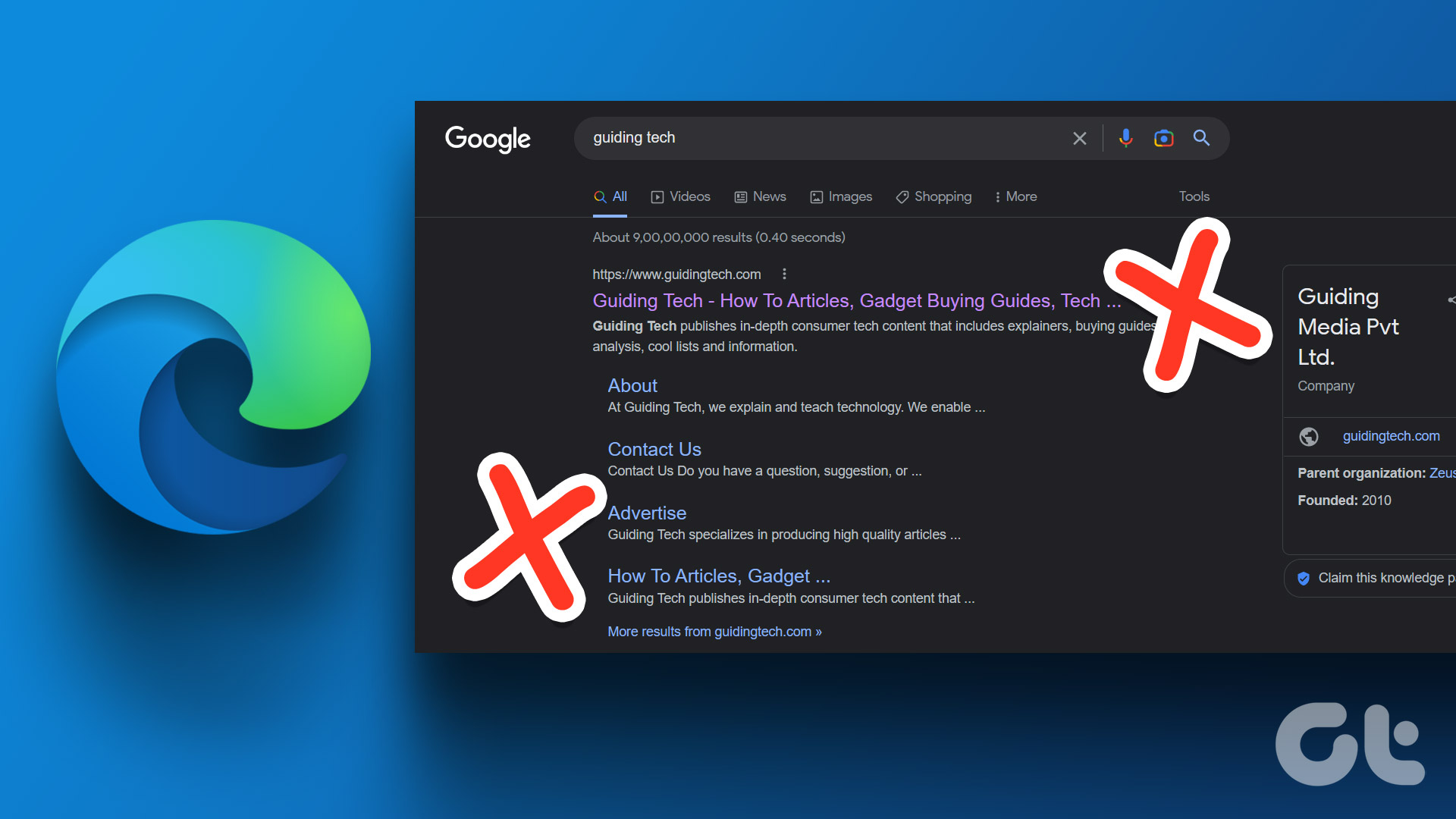
1. Verifique as configurações de aparência do Edge
O Microsoft Edge permite que você selecione a aparência do navegador. Você pode selecionar um tema de sua escolha. Portanto, se o Modo Escuro não estiver funcionando, você precisará verificar esse recurso.
Etapa 1: Clique no ícone Iniciar na barra de tarefas, digite Microsoft Edge e pressione Enter para iniciar o navegador.
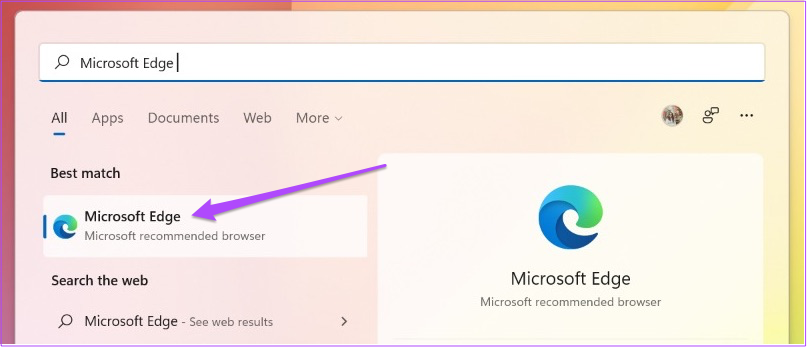
Etapa 2: Ao abrir, clique nos três pontos horizontais no canto superior direito.
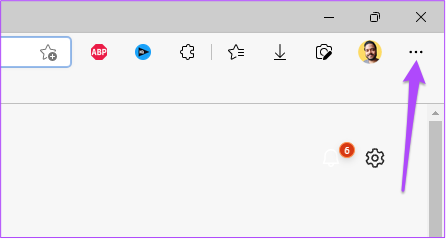
Etapa 3: Em seguida, selecione Configurações.
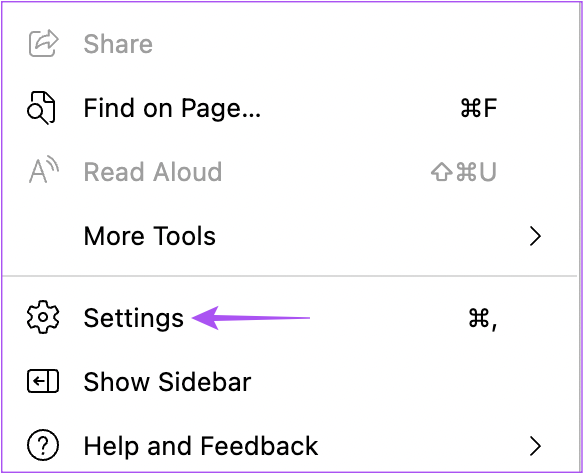
Etapa 4: Clique em Aparência no menu à esquerda.
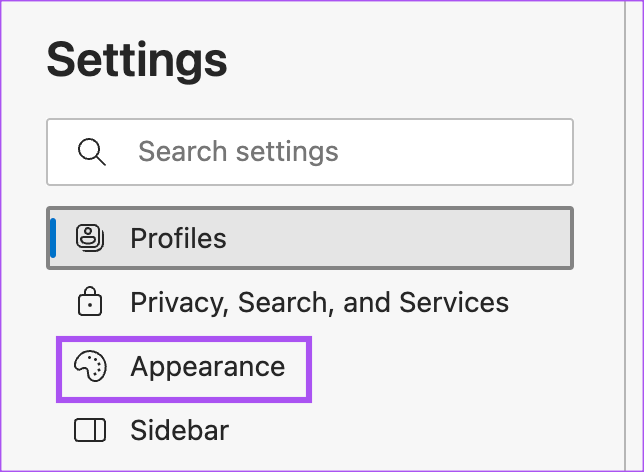
Etapa 5: Em Aparência geral, selecione Escuro para verificar se o problema foi resolvido.
Se você selecionar Padrão do sistema, mas o navegador ainda não estiver no Modo escuro, siga as instruções próxima solução.
2. Verifique as configurações do modo de cores
A seleção do padrão do sistema no navegador Edge seguirá as configurações de tema do seu computador com Windows 11. Portanto, você precisará verificar as configurações do modo de cores em seu computador com Windows 11.
Etapa 1: Clique no ícone Iniciar em seu computador com Windows 11, digite Configurações e pressione Enter.
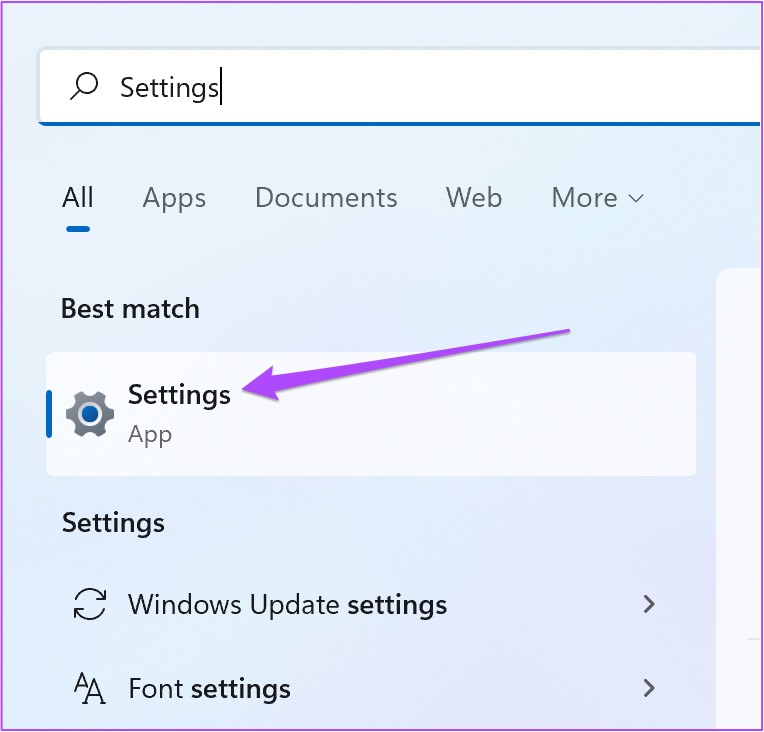
Etapa 2: Clique em Personalização.
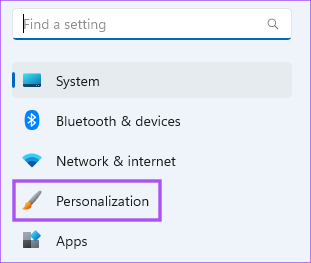
Etapa 3: Clique em Cores.
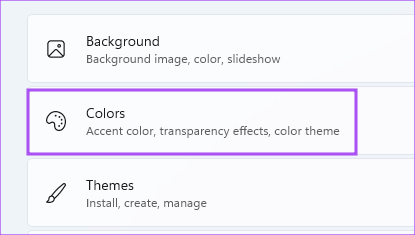
Etapa 4: Clique no menu suspenso ao lado de Choose Your Mode.

Etapa 5: Selecione Escuro. p> 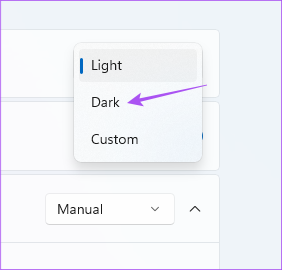
Etapa 6: Cl Abra a janela e abra o Edge para verificar se o problema foi resolvido.
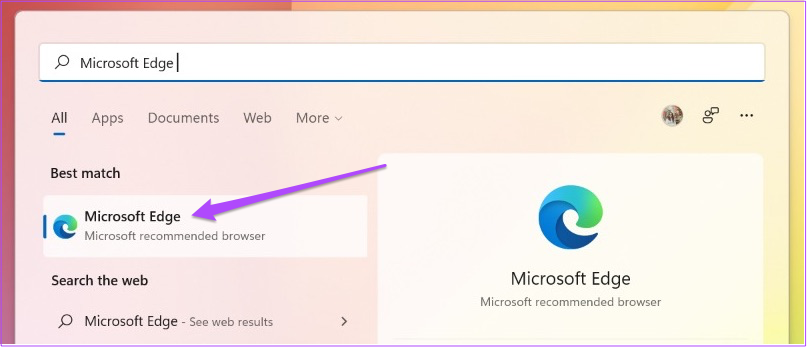
3. Verifique as configurações de fuso horário
Se você estiver usando o recurso Modo de cor personalizada em seu computador com Windows 11, será necessário verificar se o fuso horário correto foi selecionado em seu computador se o problema persistir.
Etapa 1: Clique no ícone Iniciar no seu computador com Windows 11, digite Configurações e pressione Enter.
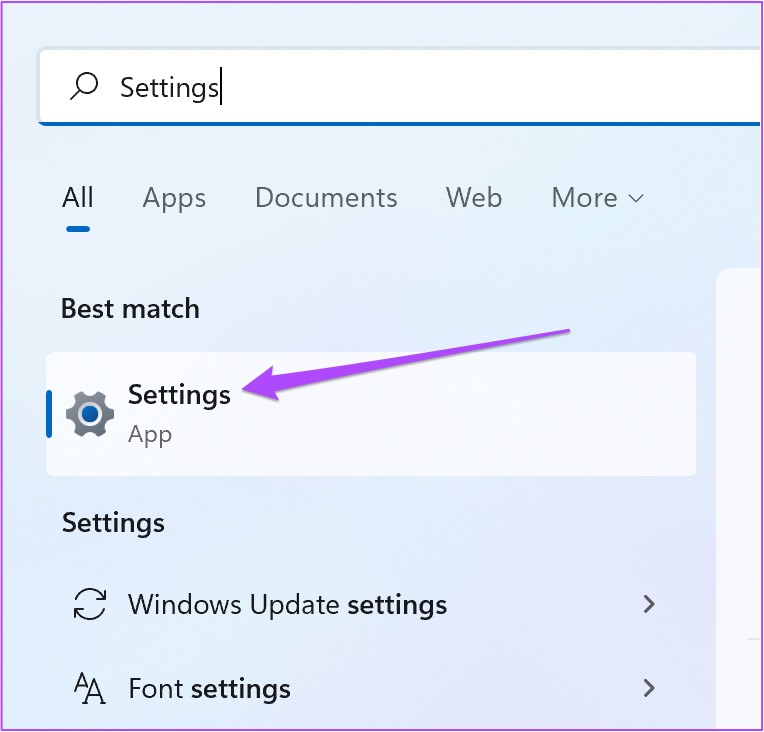
Etapa 2: Clique em Hora e Idioma na barra lateral esquerda.
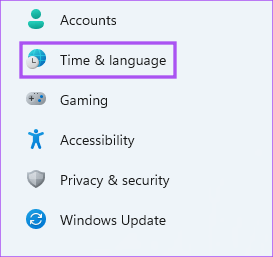
Etapa 3: Clique em Data e Hora.
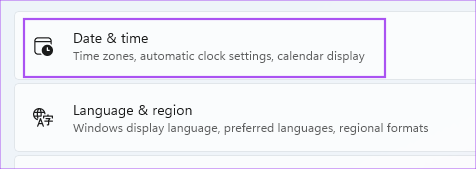
Etapa 4: marque o botão ao lado de Definir hora ativado automaticamente. Caso contrário, ative a alternância ao lado do recurso.

Etapa 5: em Configurações adicionais, clique no botão Sincronizar agora.

Etapa 6: Aguarde um pouco. Em seguida, feche a janela e abra o Edge para verificar se o problema foi resolvido.
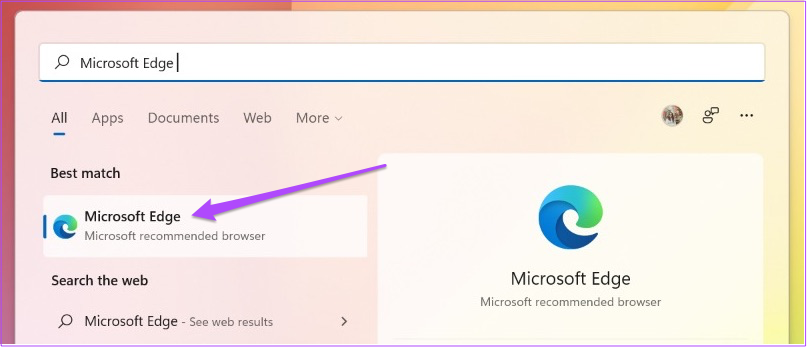
4. Use Forçar modo escuro
Se o Modo escuro ainda não estiver ativado para sites no navegador Edge, você pode forçar a ativação do recurso. Observe que você precisa do Microsoft Edge v84.0.522.40 para usar esse recurso. Veja como usá-lo.
Etapa 1: Clique no ícone Iniciar no seu PC com Windows 11, digite Microsoft Edge e pressione Enter.
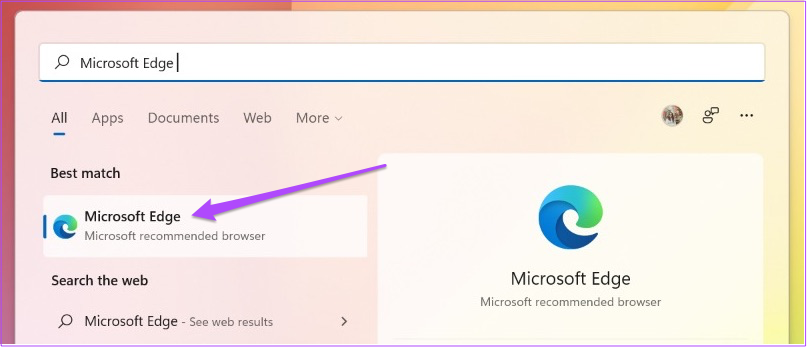
Etapa 2: Digite edge://sinalizadores na barra de endereço e pressione Enter.
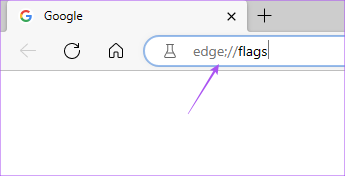
Etapa 3: na janela Experiments, digite Dark Mode na barra de pesquisa na parte superior.
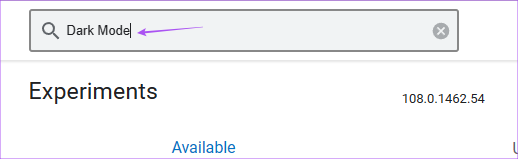
Etapa 4: selecione o botão ao lado de Auto Dark Mode for Web Conteúdo.

Você obtém algumas opções diferentes que habilitarão o Modo Escuro no conteúdo da web. Experimente-os e verifique qual funciona melhor para você.
5. Reparar o Microsoft Edge
Existe uma ferramenta integrada no Windows para reparar o navegador Microsoft Edge. Você pode usá-lo para verificar se isso resolve o problema do modo escuro não funcionar.
Etapa 1: Clique no ícone Iniciar no seu computador com Windows 11, digite Configurações e pressione Enter.
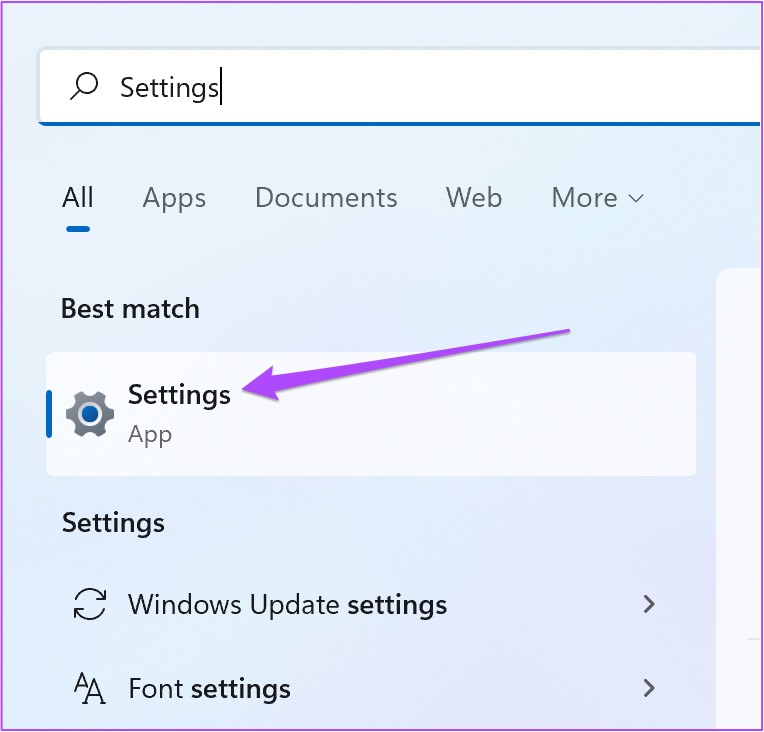
Etapa 2: Clique em Aplicativos na barra lateral esquerda.
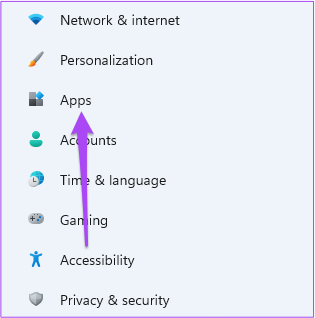
Etapa 3: Clique em Aplicativos instalados no lado direito.
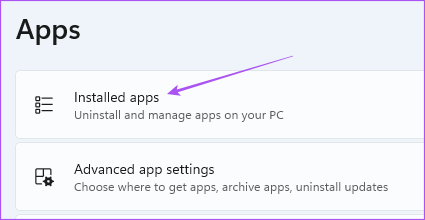
Etapa 4: Pesquise Microsoft Edge na lista de aplicativos.
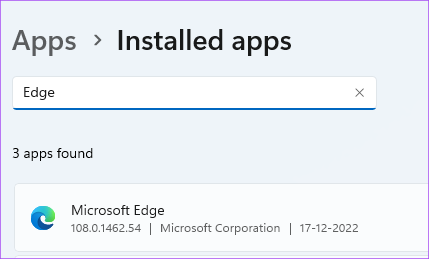
Etapa 5: Clique nos três pontos horizontais ao lado de Microsoft Edge e selecione Modificar.
Etapa 6: Clique em Reparar para iniciar o processo.
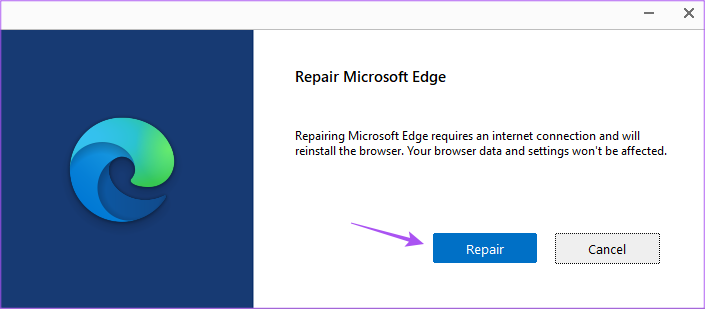
O Windows fará o download do navegador novamente, mas não afetará suas preferências.
Etapa 7: Siga as instruções na tela para concluir o processo.
Etapa 8: Depois disso , feche a janela e abra o Edge novamente para verificar se o problema foi resolvido.
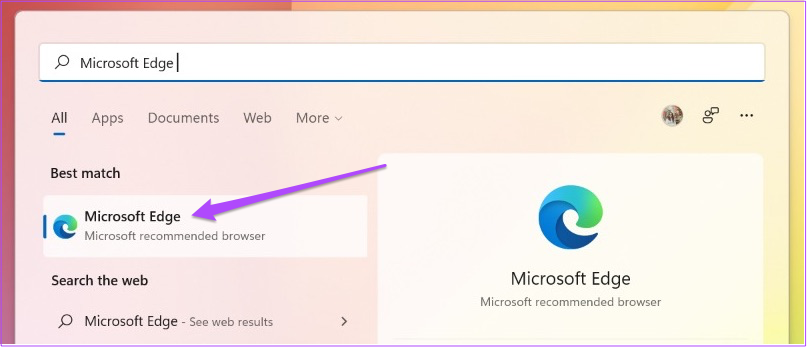
6. Atualize o Microsoft Edge
Por fim, recomendamos atualizar a versão do Microsoft Edge em seu computador com Windows 11 para eliminar quaisquer bugs que estejam causando esse problema.
Etapa 1: Clique no ícone Iniciar no seu computador com Windows 11, digite Microsoft Edge e pressione Enter.
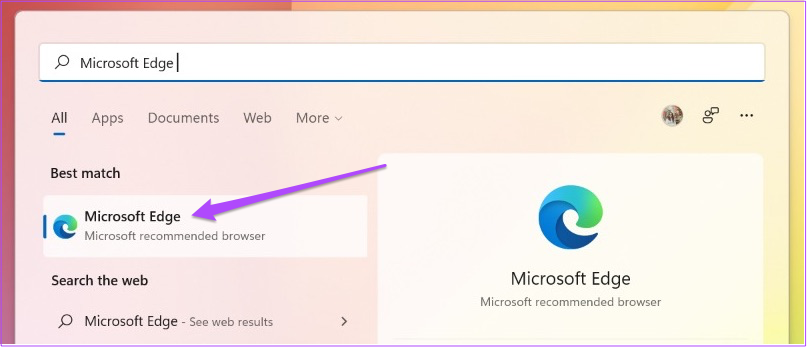
Etapa 2: Clique nos três pontos no canto superior direito e selecione Configurações.
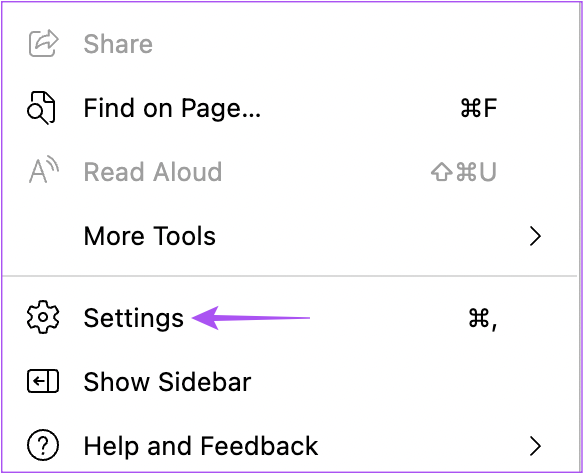
Etapa 3: Clique em Sobre o Microsoft Edge à esquerda menu.
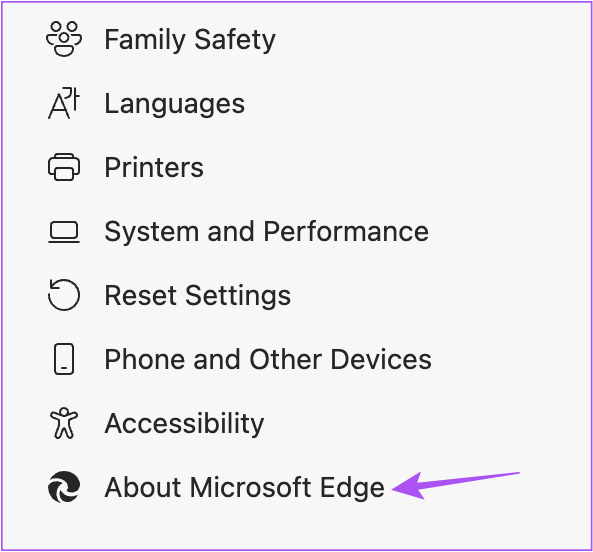
Etapa 4: Se uma atualização estiver disponível, reinicie o navegador para instalá-la.
Etapa 5: Depois disso, verifique se o problema foi resolvido.
Abrace o lado negro
Essas soluções irão ajudá-lo a obter o modo escuro para trabalhar no navegador Microsoft Edge. Uma dessas soluções funcionaria. Mas se você acha que o Edge está excessivamente lento ou lento, consulte nossa postagem sobre como corrigir o alto uso de memória do Microsoft Edge no Windows 11.